Как решить проблему с разрядкой аккумулятора Ventura
Пользователи macOS Ventura обращаются к социальным сетям за помощью в устранении ошибки, из-за которой батарея MacBook могла очень быстро разряжаться. Он может разрядиться от полной зарядки менее чем за пару часов или за ночь в спящем режиме. Судя по многочисленным комментариям, ноутбуки ночью постоянно просыпаются ото сна, что является одним из факторов, разряжающих батарею. Проблема актуальна как для Intel, так и для M1 Mac.
Пользователи, сообщающие об этой проблеме, дополнительно отмечают, что MacBook сильно нагревается, а вентилятор работает непрерывно и громко.
В этой статье мы попытаемся решить проблему разрядки аккумулятора Ventura. Поэтому следуйте инструкциям ниже.
Что вызывает разрядку батареи macOS Ventura?
Действительно, вы можете заметить, что время автономной работы вашего MacBook значительно сокращается после обновления до новой версии macOS. Вероятно, это происходит, когда macOS Ventura устанавливается в фоновом режиме. Через несколько часов или дней все должно стабилизироваться, и срок службы батареи должен вернуться к норме.
Однако вы можете обнаружить, что другой процесс использует все ресурсы вашего компьютера. По мнению некоторых пользователей, проблема вызвана вспомогательным процессом Chrome. Итак, вам нужно сначала попытаться выяснить, что делает этот процесс и откуда он берется.
Советы по устранению проблемы с разрядкой аккумулятора Ventura
Перезагрузите свой Mac
Рассмотрите возможность перезагрузки вашего Mac в качестве первого возможного решения проблемы с разрядкой аккумулятора Ventura. Перейдите в меню Apple > Перезагрузить. Если это не помогло, перейдите к следующим шагам.
Проверить процессы
Иногда во всех проблемах виноват один процесс, потому что он использует много ресурсов. Посмотрите на Activity Monitor, чтобы понять, что происходит с процессами на вашем компьютере.
Чтобы получить доступ к монитору активности, выполните следующие действия:
- В Finder выберите «Утилиты» > «Мониторинг активности».
- Дважды щелкните приложение Activity Monitor, чтобы открыть его.
- Выберите вкладку «Энергия» в верхней части экрана.
- Чтобы упорядочить процессы по количеству потребляемой ими энергии аккумулятора, щелкните верхнюю часть столбца «Энергетическое воздействие».
- Выберите процесс, который потребляет значительную часть общей энергии
- Чтобы остановить процесс, нажмите на него, а затем нажмите X на панели инструментов. Подтвердите действие, нажав «Выход».
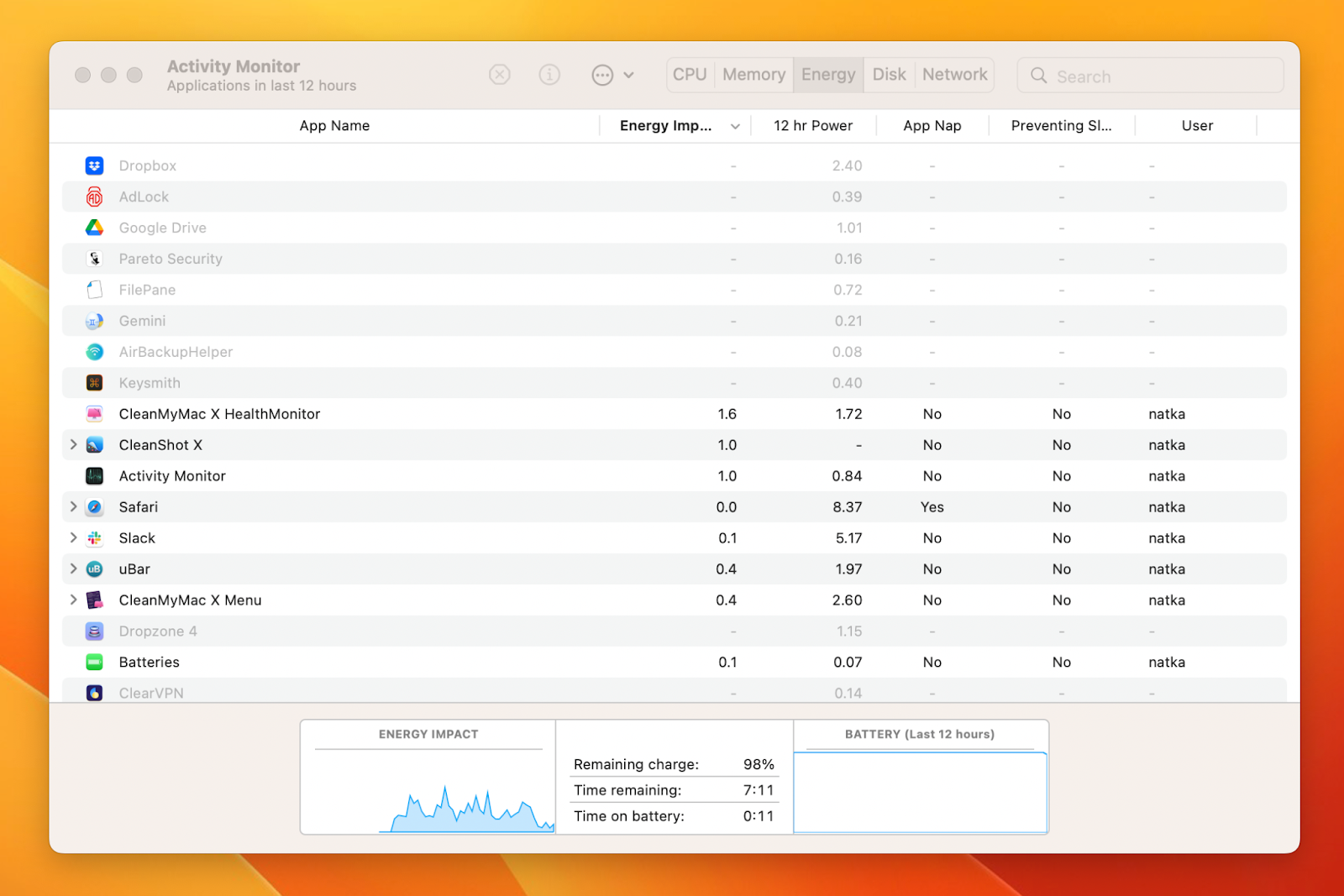
Совет. Имейте в виду, что индексирование с помощью поиска Spotlight — это один из процессов, который может занять некоторое время после обновления до новой macOS. Если вы заметили, что приложение Spotlight потребляет значительную часть вашего ЦП (проверьте вкладку «ЦП» в «Мониторинге активности»), лучше всего подождать. Это может занять некоторое время, возможно, день или два, если вы недавно обновились.
Хотя «жадные до ресурсов» приложения обычно можно увидеть в Мониторе активности, это не позволяет вам контролировать эти приложения. Endurance, с другой стороны, может идентифицировать и отключать приложения, разряжающие батарею, переводя их в спящий режим, когда они не используются. С помощью этого инструмента вы можете сделать все это за вас, а не проверять монитор активности и искать пожирателей энергии самостоятельно.
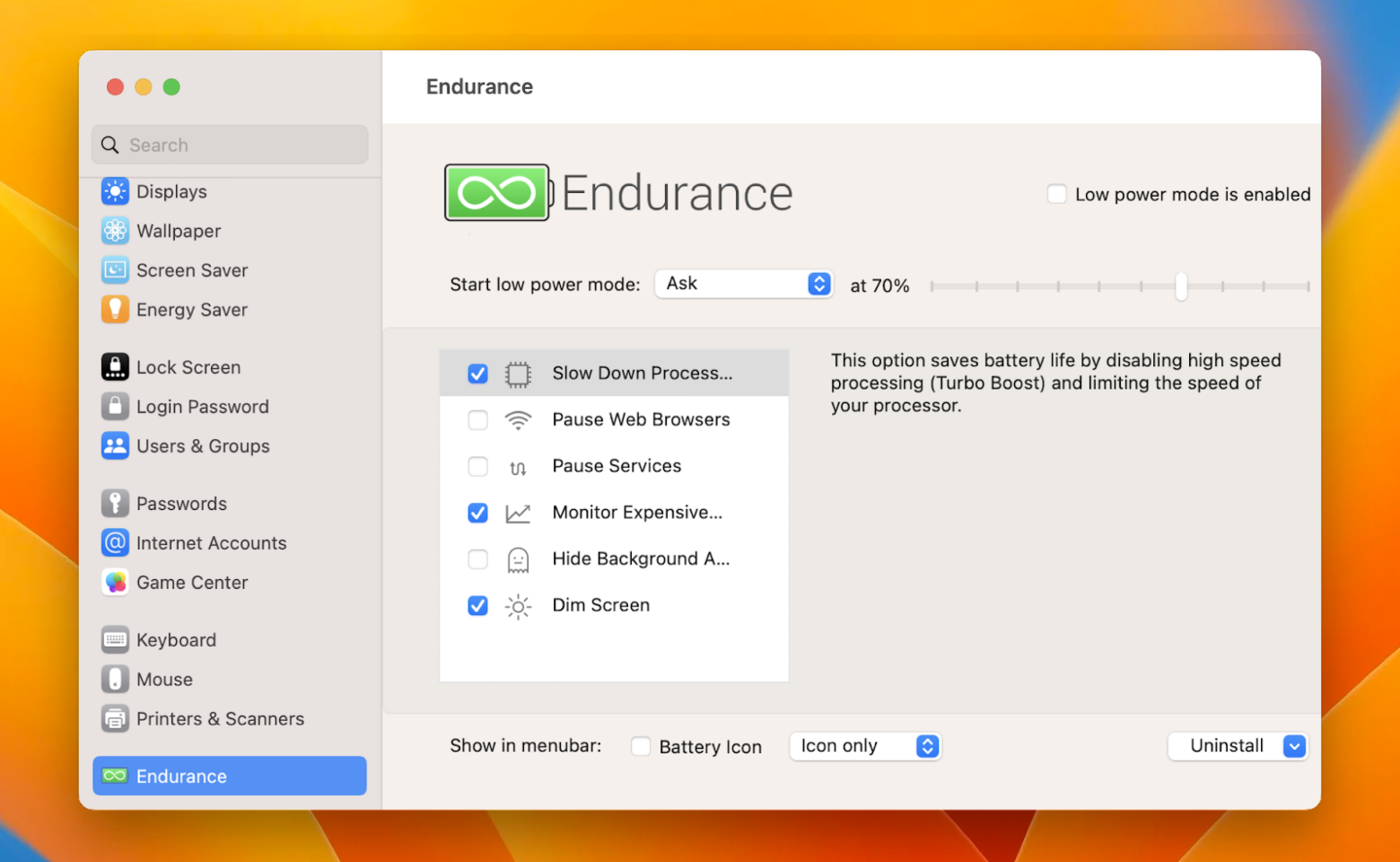
Закройте неиспользуемые приложения
Убедитесь, что на вашем Mac не запущены ненужные приложения, в качестве следующего шага в решении проблемы с разрядкой аккумулятора macOS Ventura. Чтобы принудительно закрыть приложения, перейдите в меню Apple > «Принудительно закрыть». Откроется новое окно со всеми приложениями. Выберите приложения, которые вы хотите остановить, и нажмите «Завершить принудительно».
Возможно, вы также захотите узнать лучший способ сделать это. С помощью Quit All вы можете получить доступ ко всем приложениям, работающим на вашем Mac, через визуальное раскрывающееся меню прямо в строке меню и закрыть их все или любое выбранное приложение одним щелчком мыши. Лучше всего то, что при выходе из приложений с помощью функции «Выйти из всех» несохраненные изменения в этих приложениях не будут потеряны.
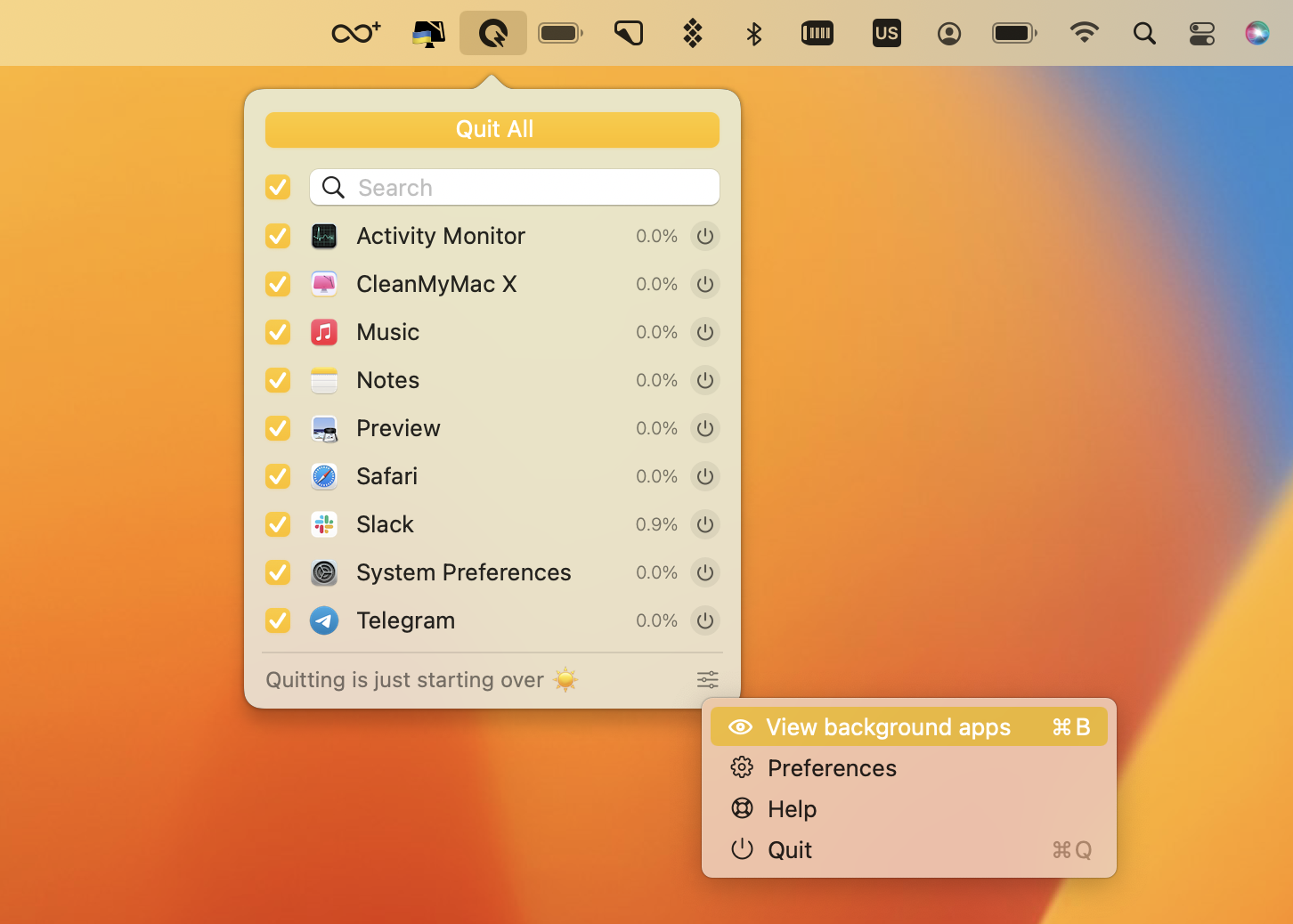
Таким образом, вы также можете принудительно закрыть фоновые приложения, которые в противном случае было бы сложно закрыть.
Обновите свои приложения
Большинство приложений необходимо обновить, чтобы они были оптимизированы для Ventura. Поэтому, если вы не обновляли их с момента установки Ventura и не настроили автоматические обновления, сделайте это прямо сейчас. Для этого откройте Mac App Store на своем компьютере и выберите «Обновления» на боковой панели. Затем обновите каждое устаревшее приложение.
Поймать и удалить скрытые агенты запуска
Возможно, вы не сможете легко предотвратить автоматический запуск некоторых приложений. Как правило, к ним относятся агенты автозапуска (сторонние службы, которые запускаются автоматически при входе в систему). Потенциально они могут привести к разрядке аккумулятора macOS Ventura. Если нет, они все равно тратят память вашего Mac. Так что лучше разобраться с проблемой раз и навсегда. Самый быстрый способ сделать это — CleanMyMac X, приложение для очистки и ускорения вашего Mac.
Вот как вы определяете и удаляете агенты запуска:
- Откройте Setapp и введите «CleanMyMacX» или «расчистить Mac» в строке поиска.
- Найдите CleanMyMac X в результатах поиска и нажмите «Установить».
- После установки приложения откройте его, нажмите «Оптимизация».
- Затем нажмите «Просмотреть все элементы».
- Установите флажок рядом с Launch Agents
- Нажмите «Удалить», чтобы избавиться от них всех. Если нет, отмените выбор элементов, которые вы не хотите удалять, затем нажмите «Удалить», чтобы удалить оставшиеся элементы.
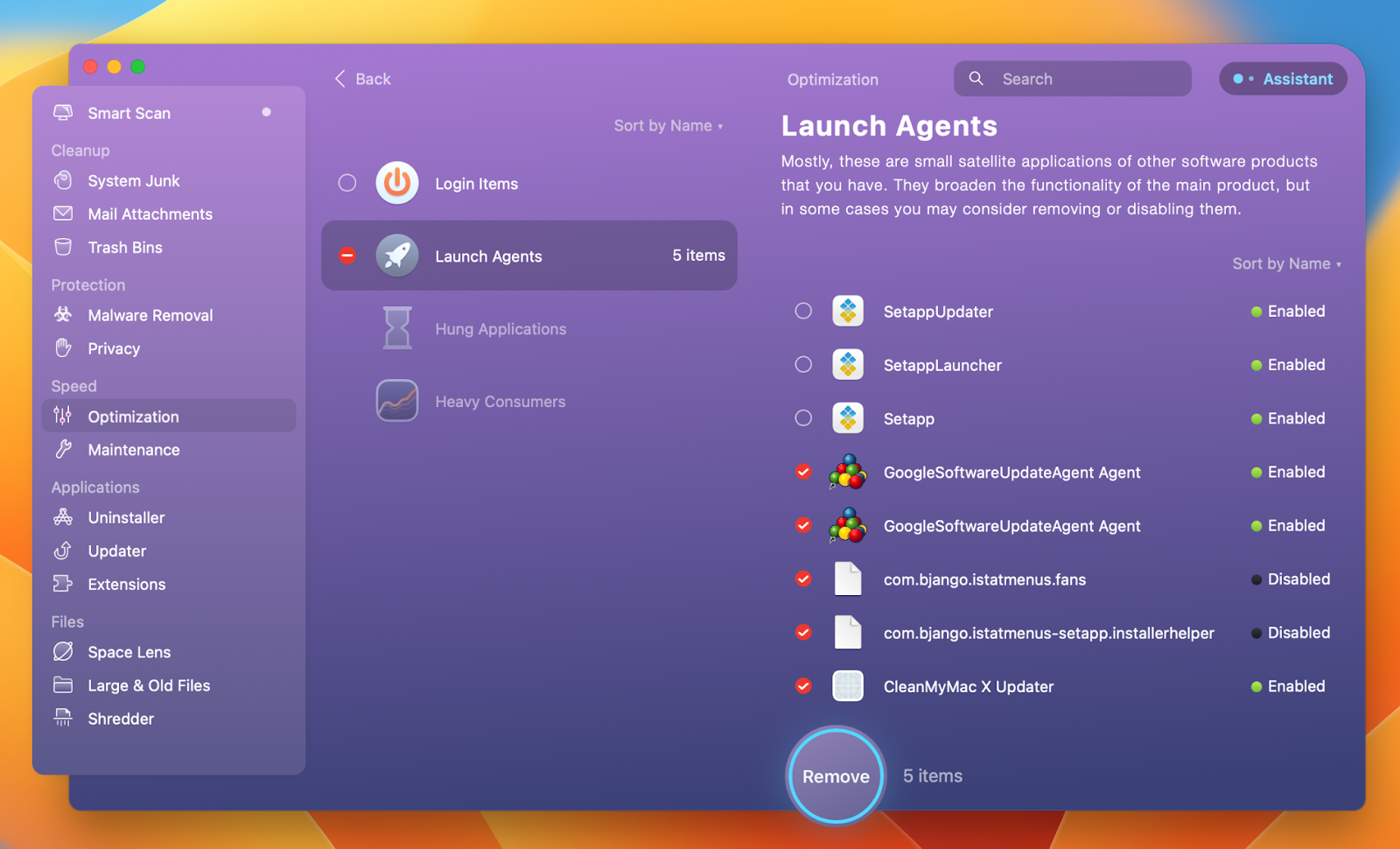
Используйте Apple Safari вместо Chrome
Некоторые пользователи обнаружили, что смена веб-браузера по умолчанию с Google Chrome на Safari может решить проблему с разрядкой батареи обновления Ventura. Chrome известен тем, что потребляет много ресурсов, что может привести к более быстрой разрядке аккумулятора вашего MacBook. Safari, с другой стороны, был создан Apple и лучше настроен, чтобы ваша батарея работала дольше.
Проверьте состояние батареи
Чтобы более точно изучить аккумулятор вашего MacBook, вы можете проверить его состояние. Один из наших любимых способов сделать это — с помощью CleanMyMac X. Инструмент проверки состояния батареи доступен в строке меню CleanMyMac X. Он предоставляет информацию об общем состоянии вашей батареи, а также о том, как долго батарея будет работать до того, как ее нужно будет перезарядить.
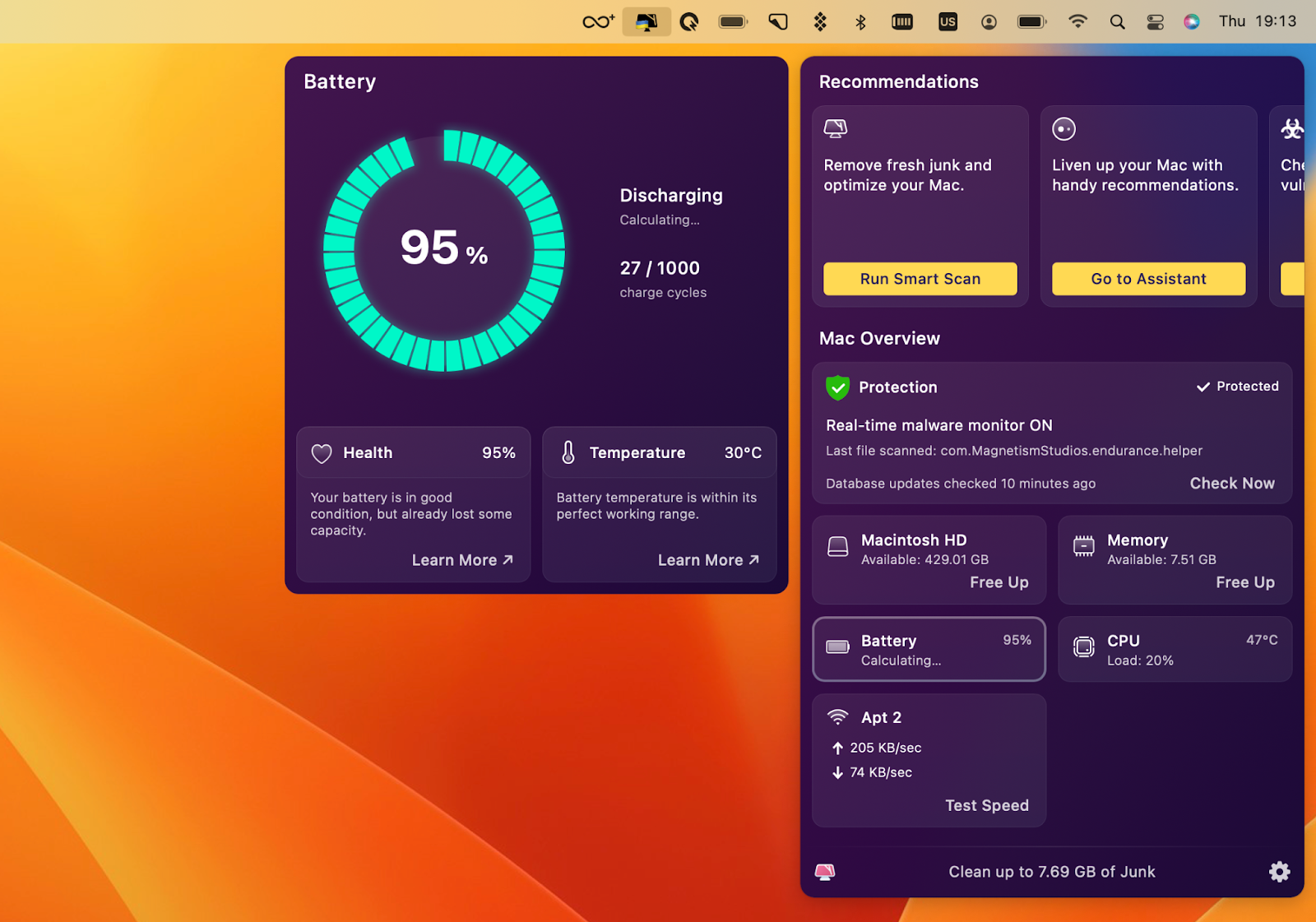
Пониженное здоровье приводит к более быстрому старению батареи и уменьшению энергии после каждой зарядки. В нашем блоге мы собрали несколько советов по увеличению времени автономной работы.
Совет. Возможно, вы слышали, что оставлять ноутбук подключенным к сети и на 100% зарядке весь день вредно для аккумулятора. Кроме того, возможно, вы пытались поддерживать заряд батареи на уровне не менее 20% или 30%. Все это помогает сохранить вашу батарею здоровой в течение более длительного периода времени. Однако не всегда легко следовать правилам. Хорошие новости: AlDente Pro может помочь вам со всем этим и даже больше!
Приложение включит защиту от перегрева, которая не позволит вашему Mac заряжаться, если температура поднимется выше определенной точки. По сути, AlDente будет контролировать весь процесс зарядки, чтобы он не оказал негативного влияния на состояние вашей батареи, позволяя вам нормально работать, пока ваше зарядное устройство подключено, не беспокоясь о батарее.
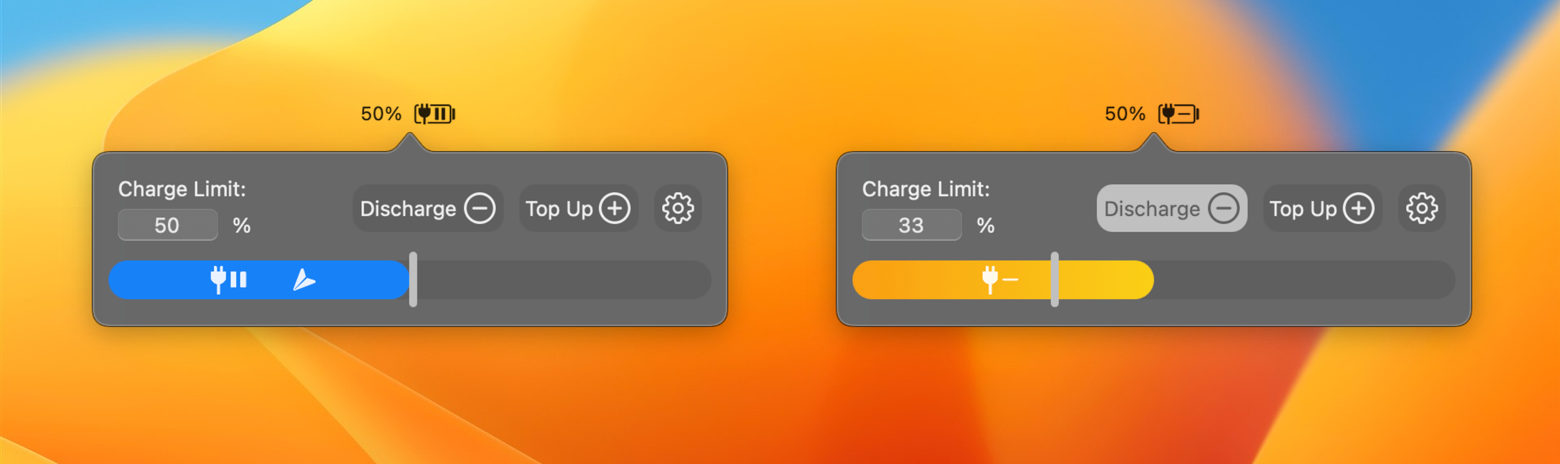
Как избежать разряда батареи Ventura
Аккумулятор в вашем MacBook имеет решающее значение, и поддержание его максимальной производительности необходимо для долгой жизни вашего ноутбука. В этой статье мы собрали несколько советов по устранению проблемы с разрядкой аккумулятора macOS Ventura. Кроме того, мы показали вам несколько проверенных инструментов для продления срока службы аккумулятора вашего MacBook. Это Endurance, Quit All, CleanMyMac X и AlDente Pro. Если вы хотите воспользоваться преимуществами приложений, вы можете попробовать их все (+ более 240 других приложений) с помощью одной подписки Setapp. Самое приятное: это бесплатно в течение 7-дневного пробного периода. После этого ежемесячная подписка составляет 9,99 долларов в месяц. Это значительно дешевле, чем замена батареи, которая может стоить почти столько же, сколько новый MacBook!






